I denne vejledning vil jeg fokusere på frontvisningen af en mobiltelefon i Adobe After Effects. Vi vil se på en alternativ metode til præcist at beskære telefonen ud og vise den i en billedsekvens. Denne fremgangsmåde giver dig mulighed for at skabe en høj kvalitet frontvisning, som ikke ændres i den endelige video. Det er særligt vigtigt at behandle alfakanalen korrekt for at gengive gennemsigtige områder rigtigt. Herunder finder du en trin-for-trin vejledning til at anvende denne teknik med succes.
Vigtigste erkendelser
- Der er flere måder at beskære objekter i After Effects på.
- Brugen af PNG-billedsekvenser sikrer høj kvalitet.
- At aktivere alfakanalen er afgørende for at gengive gennemsigtighed korrekt.
Trin-for-trin vejledning
For at oprette frontvisningen af din mobiltelefon i After Effects, skal du følge disse trin:
Åbn først Adobe After Effects og indlæs dit videomateriale. Før du begynder at beskære, er det vigtigt at indstille arbejdsområdet til det enkelte frame, du ønsker at bruge. Gør dette ved at navigere til det punkt i videoen, du har valgt.
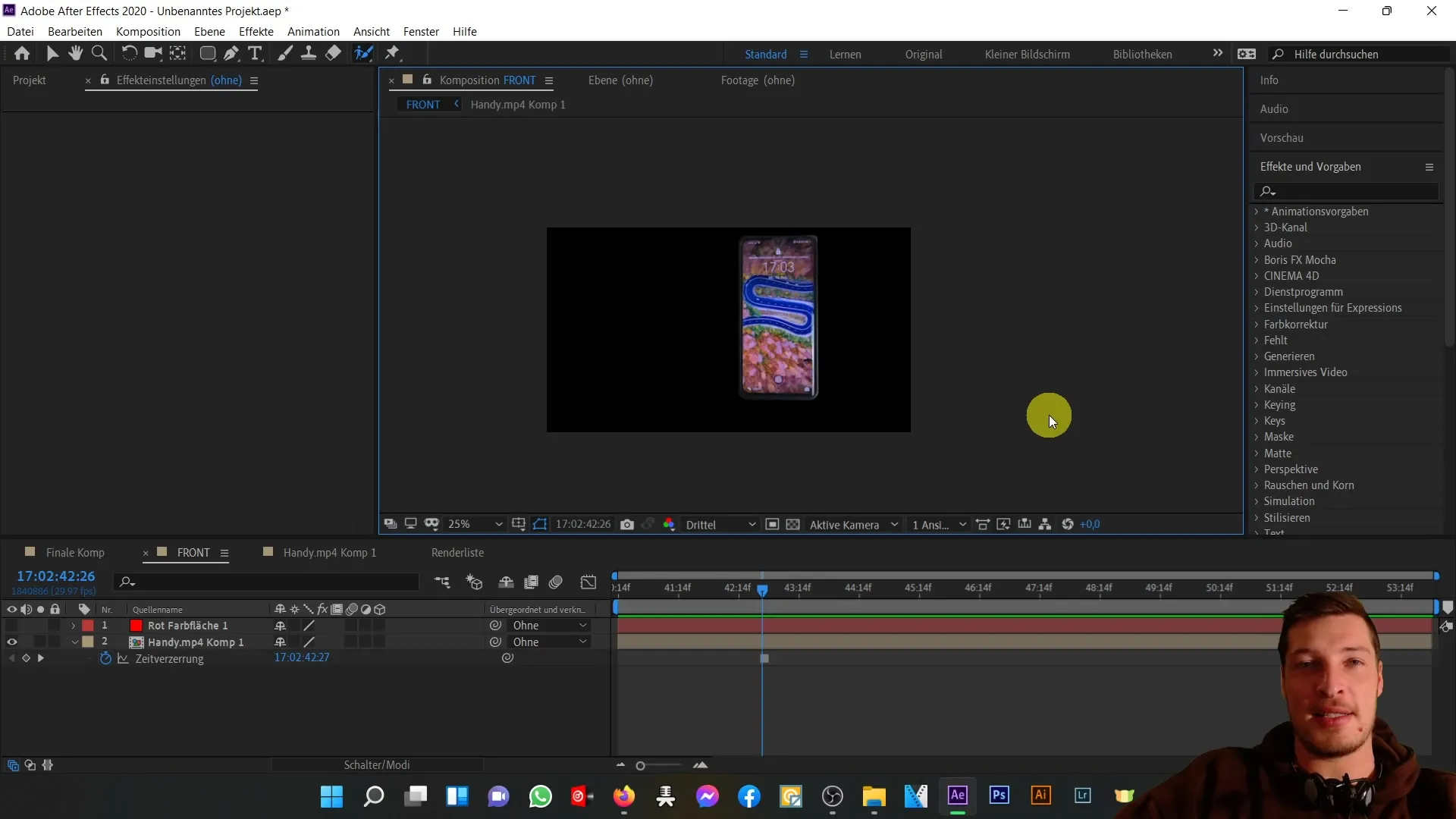
Vælg nu i menuen "Komposition" indstillingen "Til renderkøen". Sørg for at bruge en billedsekvens som outputmodul, ikke et videoformat. Du kan f.eks. vælge PNG-sekvensen.
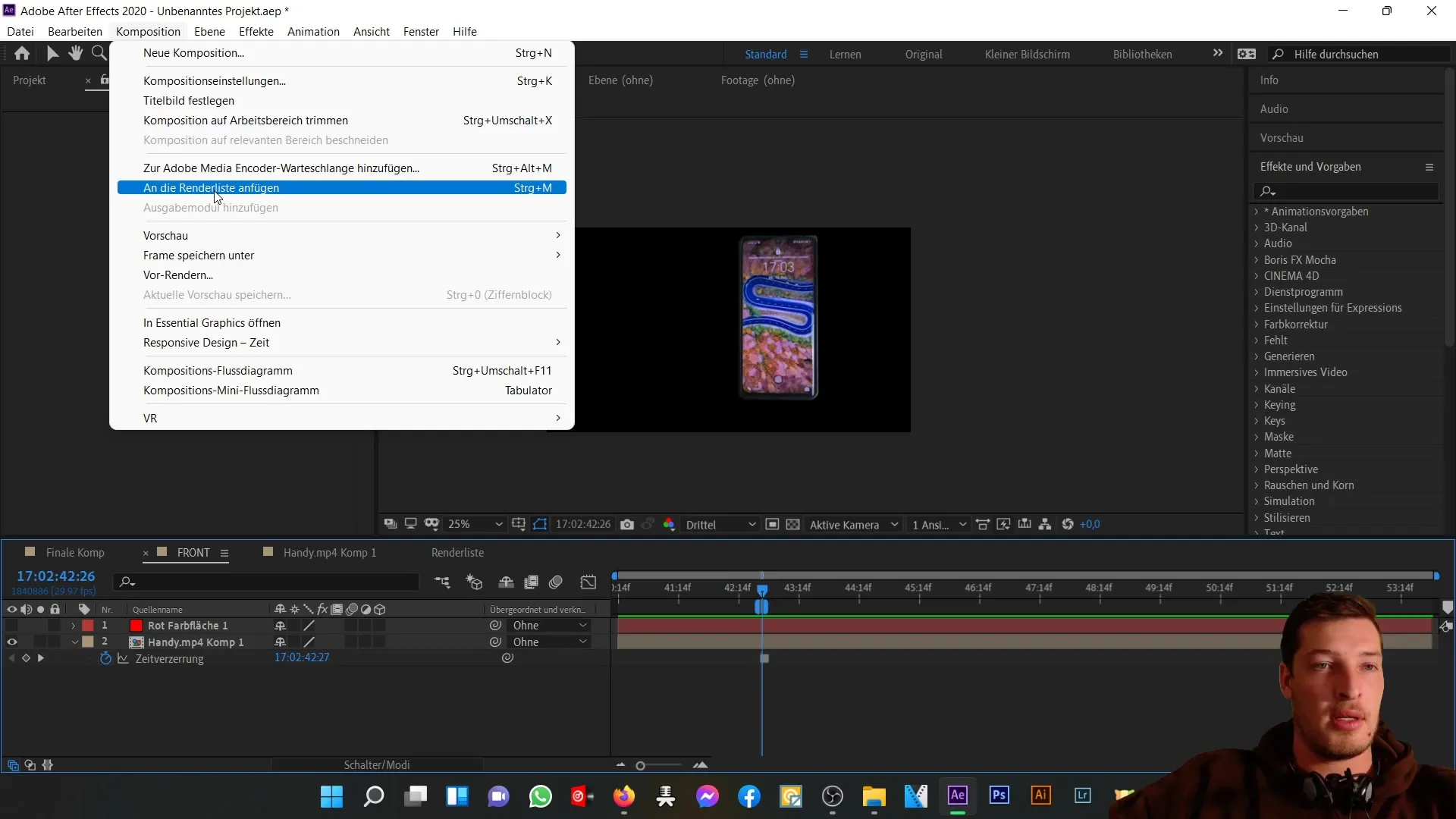
Sørg for at vælge filformatet "PNG". Da du kun vil rendere ét frame, vil der kun blive oprettet ét PNG-billede, hvilket er præcist det, vi har brug for. Derudover skal du sikre, at kanalerne "RGB" samt "alfa-kanalen" er aktiverede. Dette er vigtigt for at gengive gennemsigtighed korrekt.
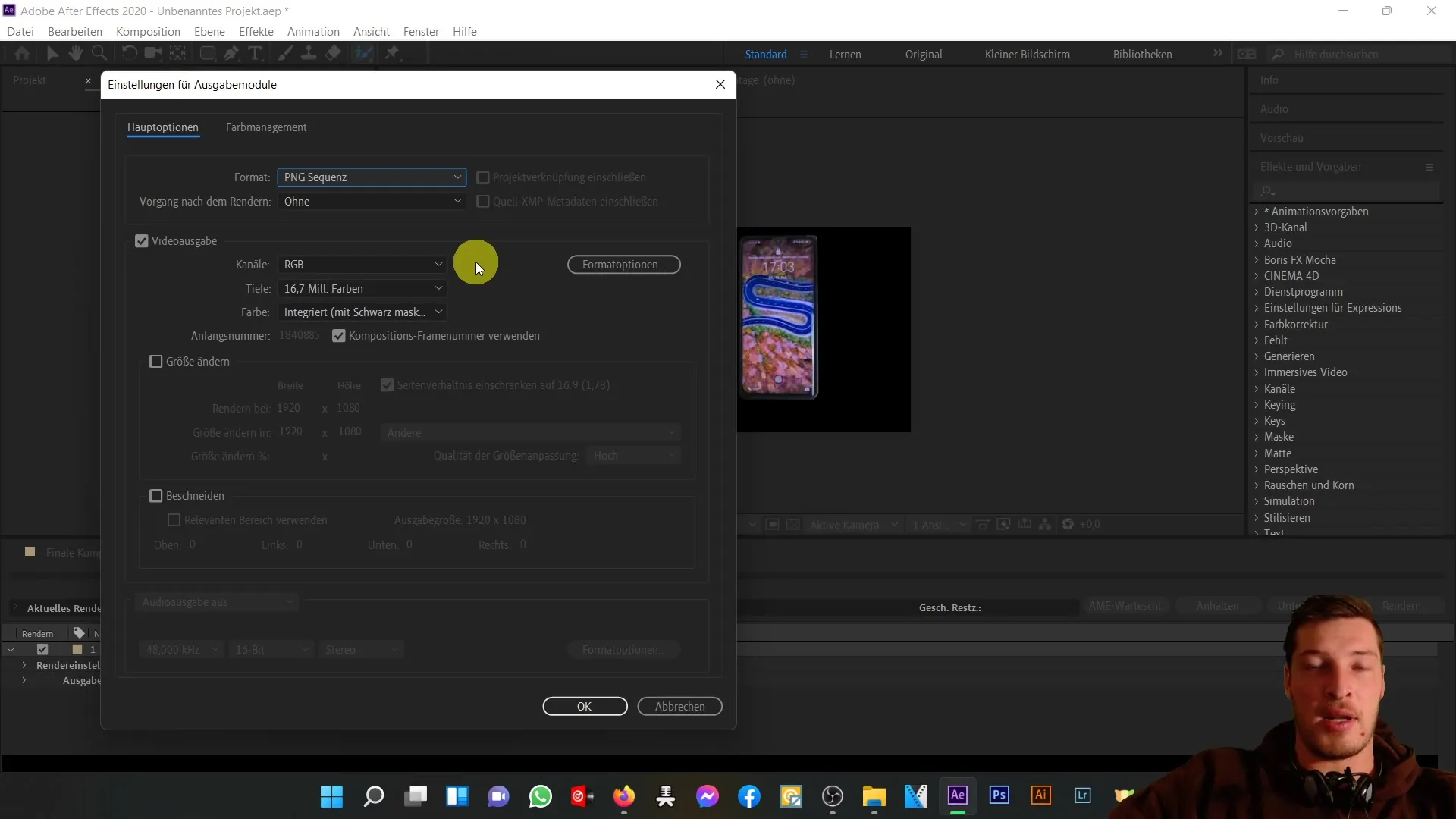
Giv dit output et sigende navn, f.eks. "frontbillede", og klik på "Rendere". Dette vil skabe billedet, som du vil kunne finde i dit projekt.
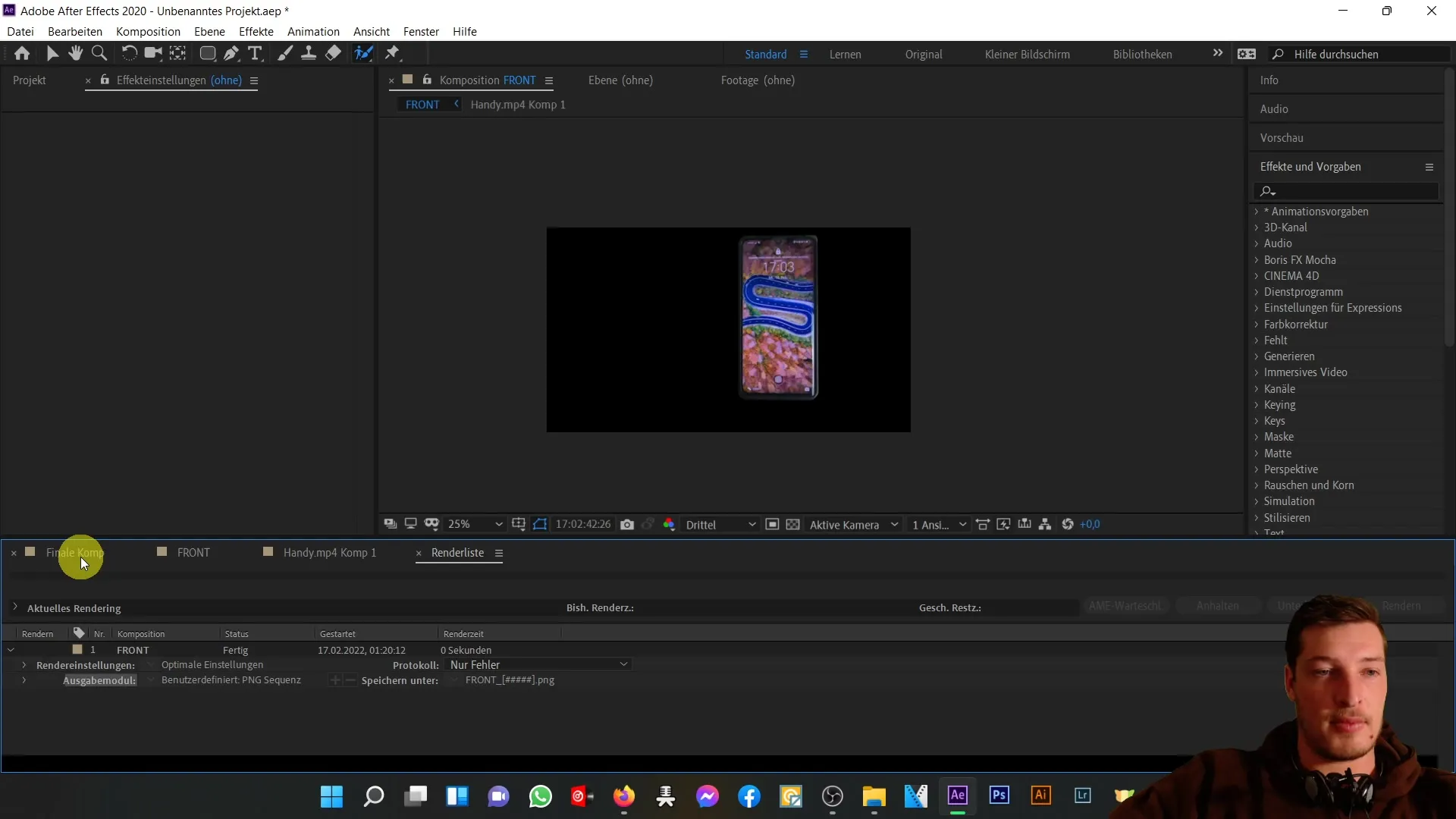
Efter billedet er oprettet, indlæs det i dit projekt, hvis du ikke allerede har gjort det. Hvis du tilføjer det rendrede billede til din endelige komposition, vil du opdage, at det er det samme mobilbillede, som også var synligt i standbilledkompositionen.
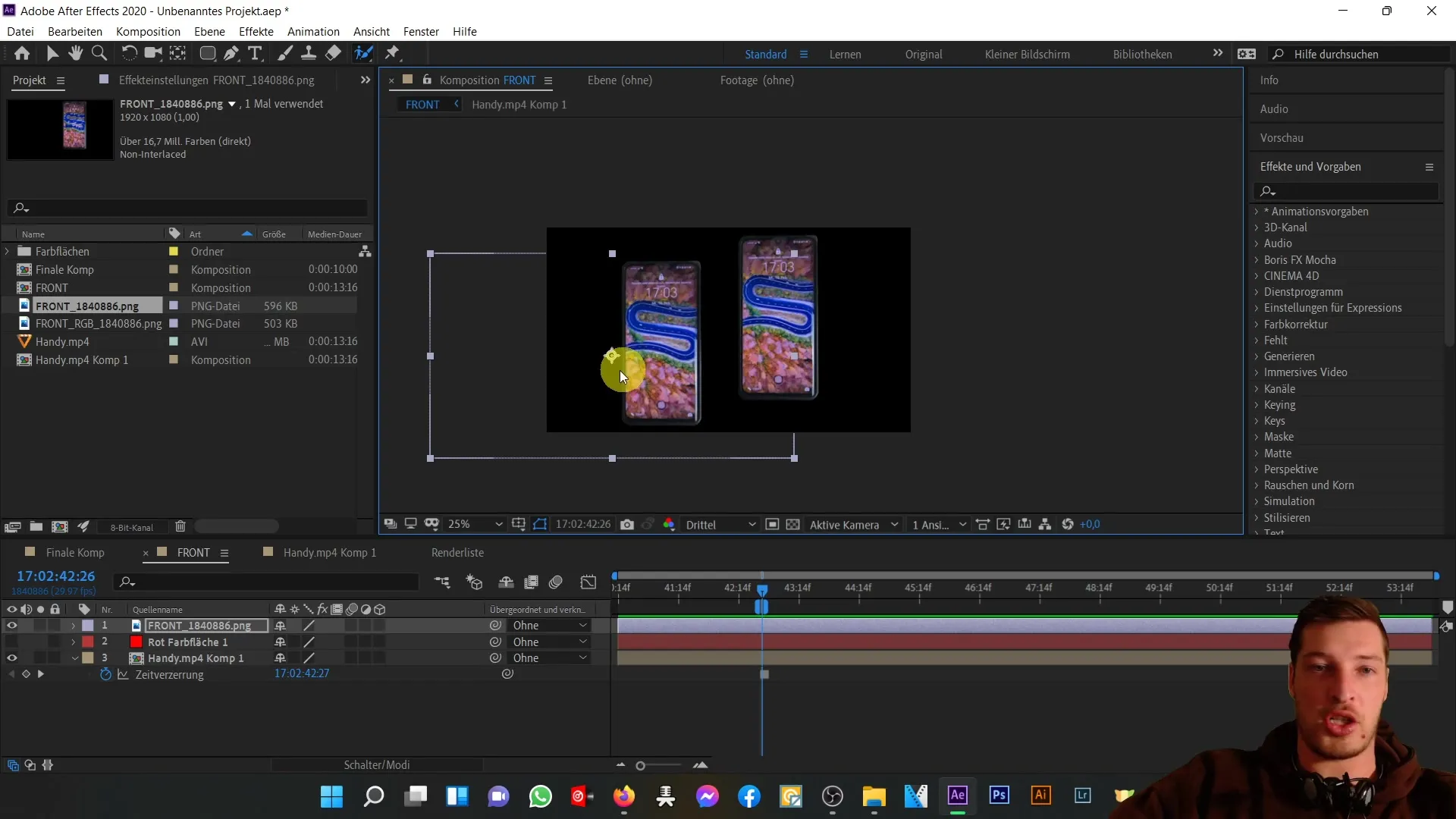
For at sikre, at alle gennemsigtige områder bliver rendret korrekt, er det vigtigt at have alfakanalen aktiveret. Hvis den ikke var aktiveret, ville hele baggrunden af kompositionen vises i sort i stedet for kun din mobiltelefon. Sørg derfor for, at det er korrekt indstillet.
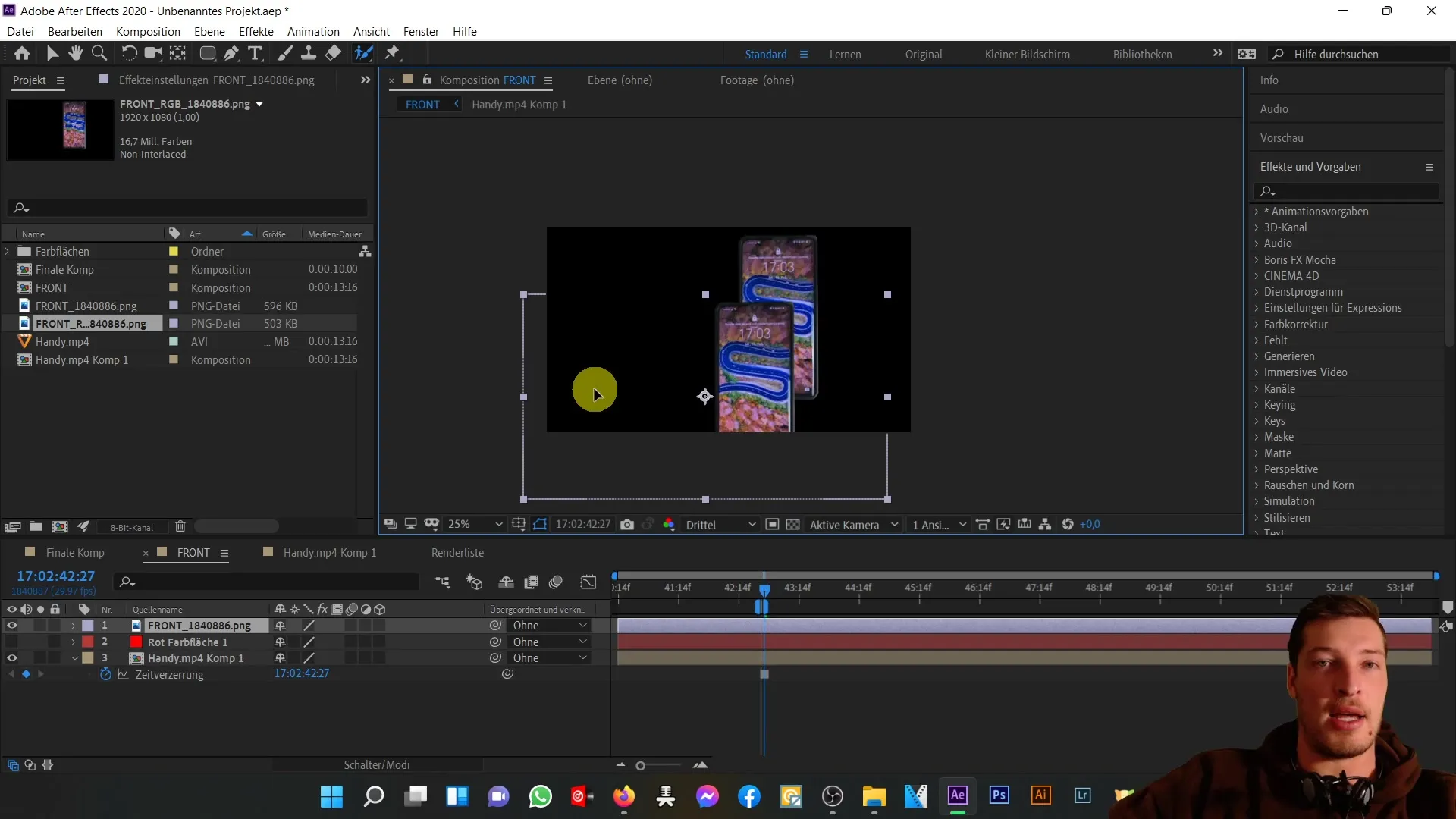
Selvom jeg har vist dig en metode her, er der også andre måder at beskære objekter i After Effects på. Du kan f.eks. bruge Roto Brush-værktøjet. Til dette skal du dobbeltklikke på telefonlaget.
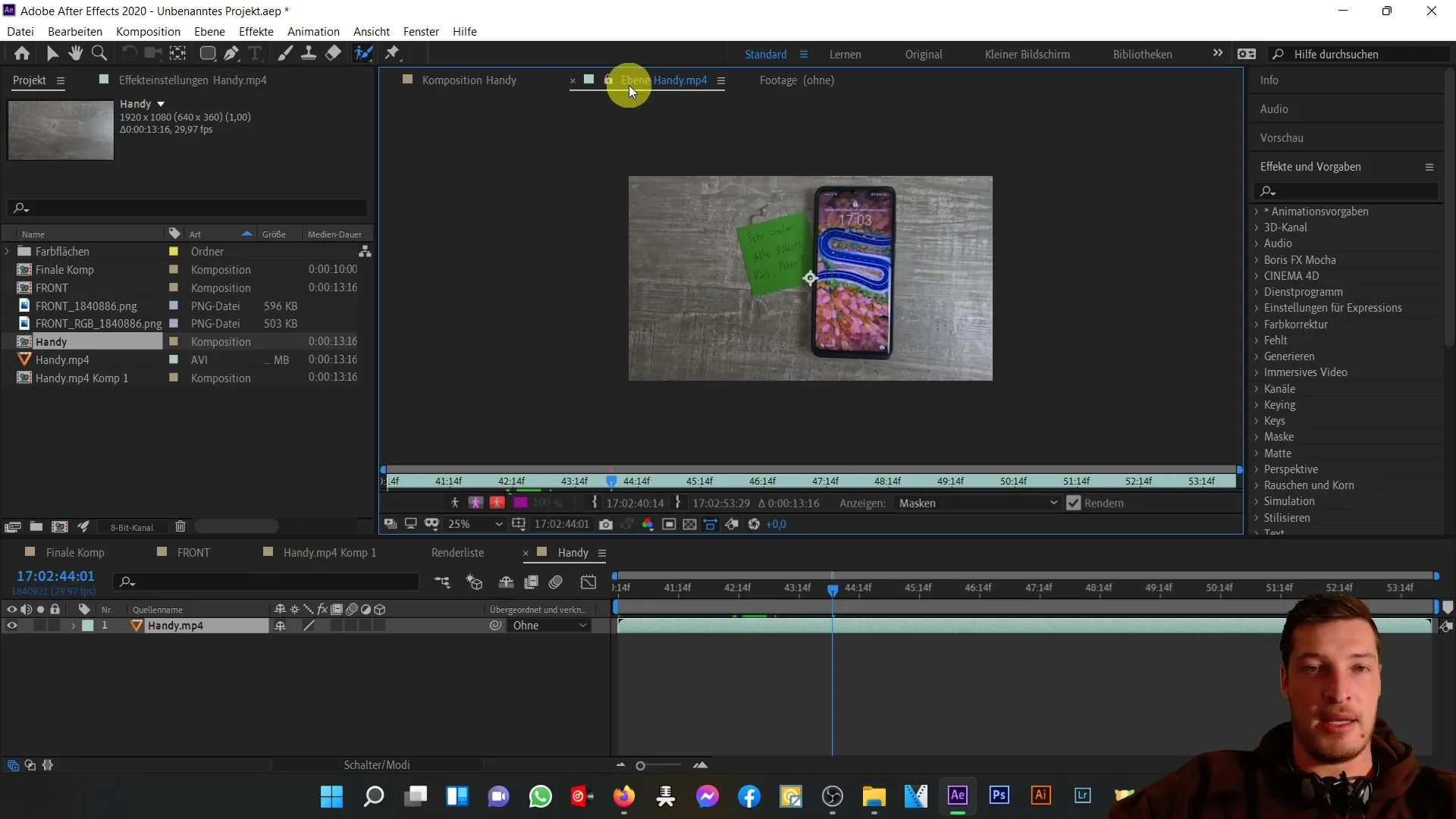
Klik derefter på Roto Brush-værktøjet, hvilket får et lille grønt punkt til at fremkomme. Med dette punkt kan du nu navigere rundt i billedet og markere et område til beskæring.
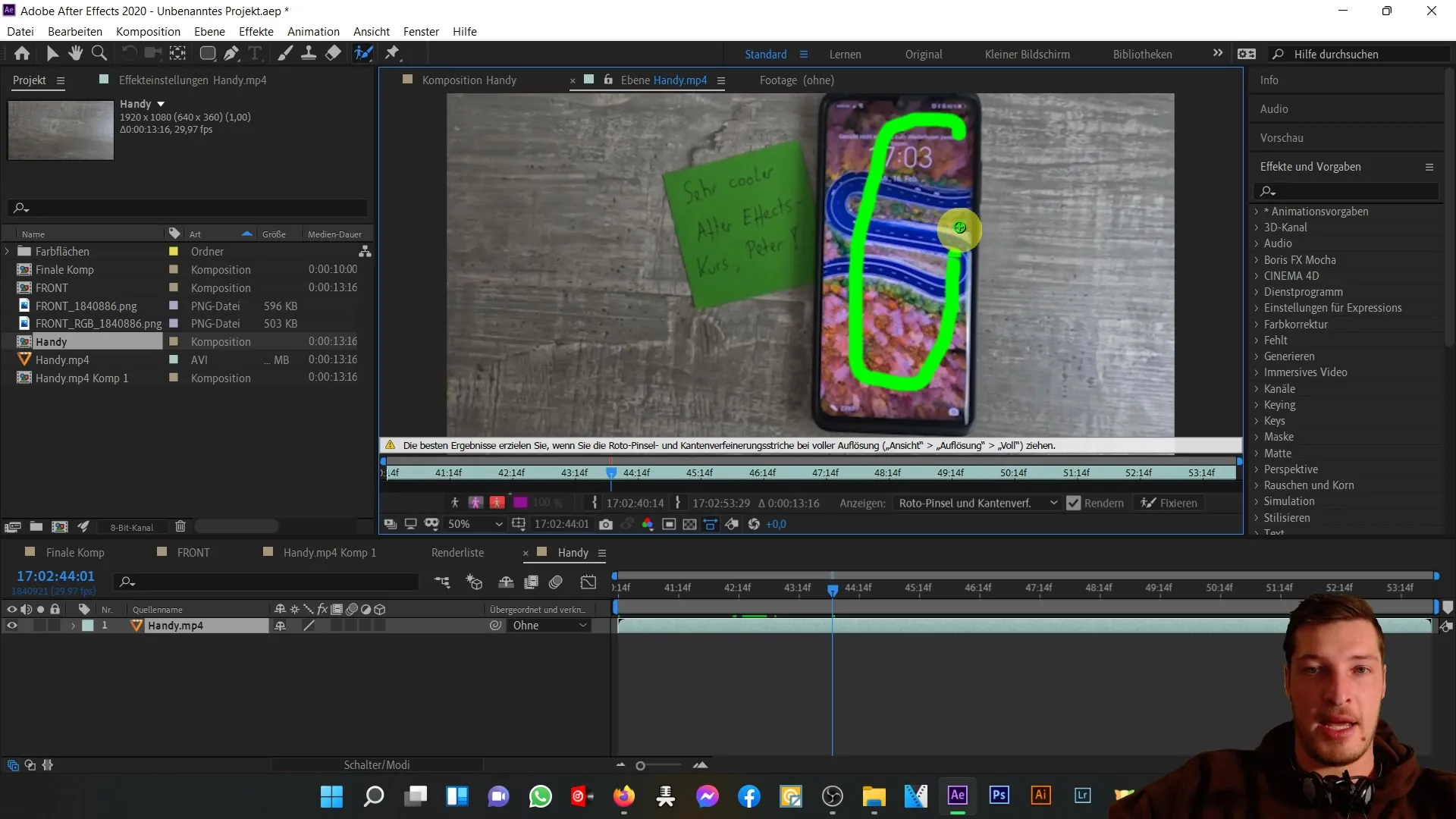
Roto Brush-værktøjet giver dig mulighed for målrettet at arbejde med beskæring af dine mobillementer. Det anbefales dog at ikke indstille opløsningen til "Tredjedele", men til "Fuld", da værktøjet kun fungerer optimalt på denne måde.
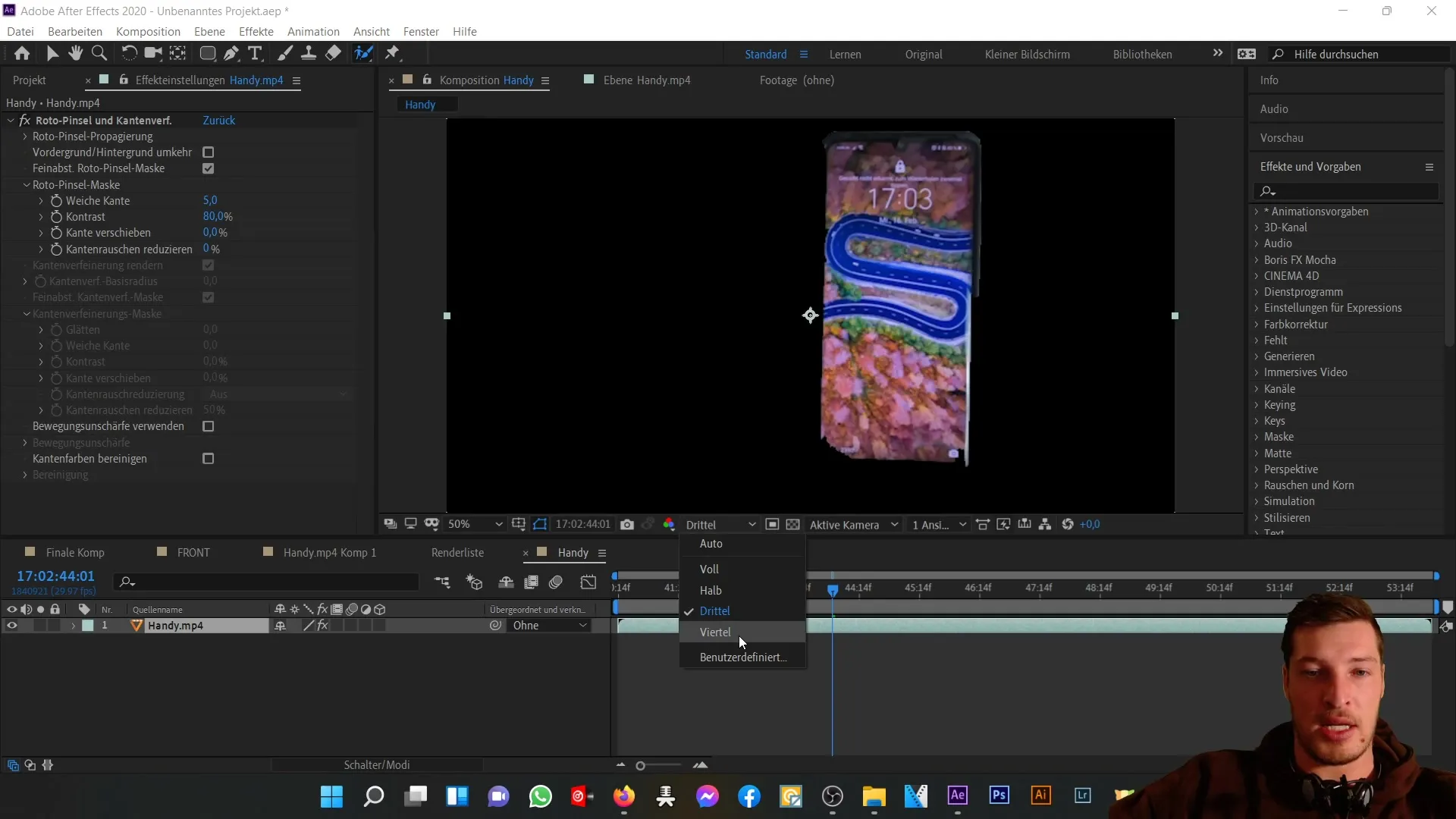
Hvis Roto Brush-værktøjets forslag ikke lever op til dine forventninger, kan du manuelt justere det efter behov. Fjern overflødige dele eller ret beskæringen af billedet til.

Efter at du har foretaget alle justeringer, vil du opdage, at det er mere effektivt at klippe ud ved hjælp af det afrundede rektangelværktøj i dette tilfælde, da formen er rektangulær.
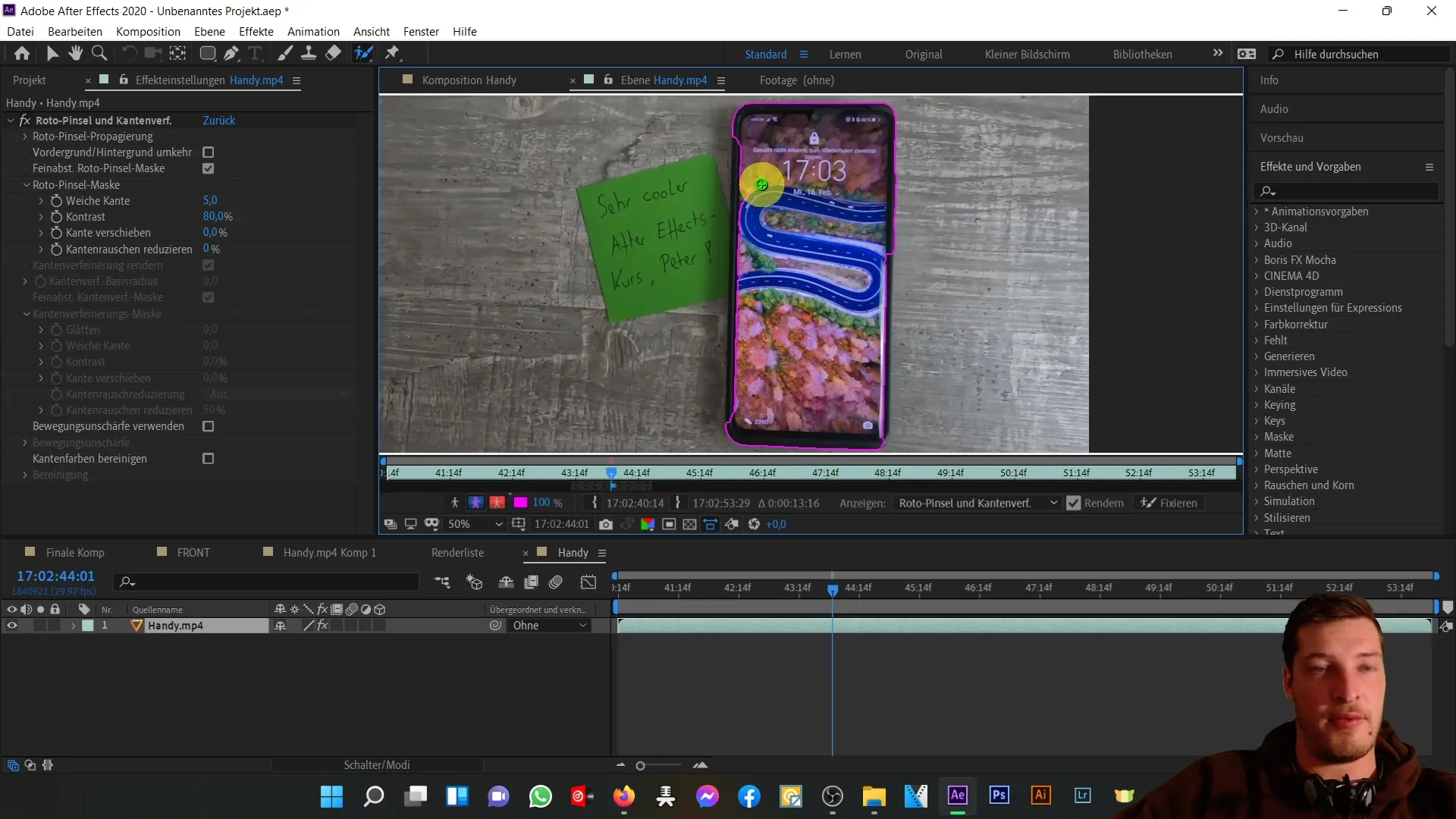
Nu kan du gå videre til næste komposition, hvor vi fokuserer på bagsiden af mobiltelefonen og gentager de samme trin.
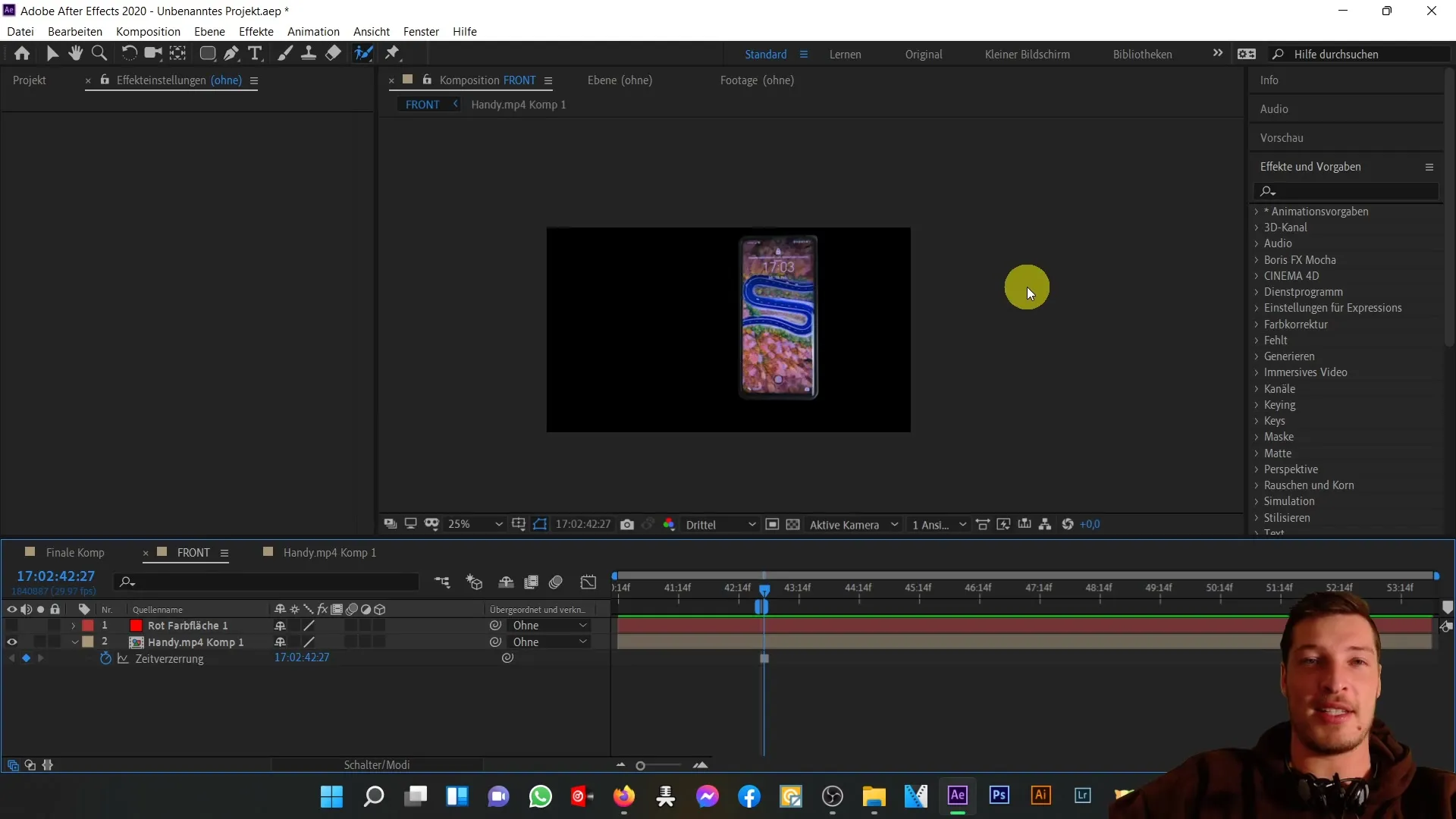
Oversigt
I denne vejledning har du lært, hvordan du kan klippe forsiden af en mobiltelefon i After Effects ud og eksportere som en PNG-billedsekvens. Korrekt håndtering af alfa-laget er afgørende for en problemfri integration i dine projekter. Denne teknik gør det muligt for dig at skabe kvalitets- og tidsuafhængige indstillinger til dit projekt.
Ofte stillede spørgsmål
Hvordan aktiverer jeg alfa-laget i After Effects?Du aktiverer alfa-laget i rendervinduet ved at vælge alfa-kanalen sammen med RGB.
Hvilket filformat skal jeg vælge til output?Det anbefales at vælge PNG-formatet for at oprette en billedsekvens.
Kan jeg bruge andre værktøjer til at klippe ud med?Ja, du kan bruge Roto Brush-værktøjet som en alternativ metode til at klippe komplekse objekter ud.
Hvordan kan jeg forbedre kvaliteten af Roto Brush-værktøjet?Indstil opløsningen til "Fuld" for at opnå mere præcise resultater.
Hvordan gemmer jeg mit redigerede billede i After Effects?Gå til "Composition", vælg "Tilføj til renderlisten" og vælg de ønskede indstillinger for billedoutput.


